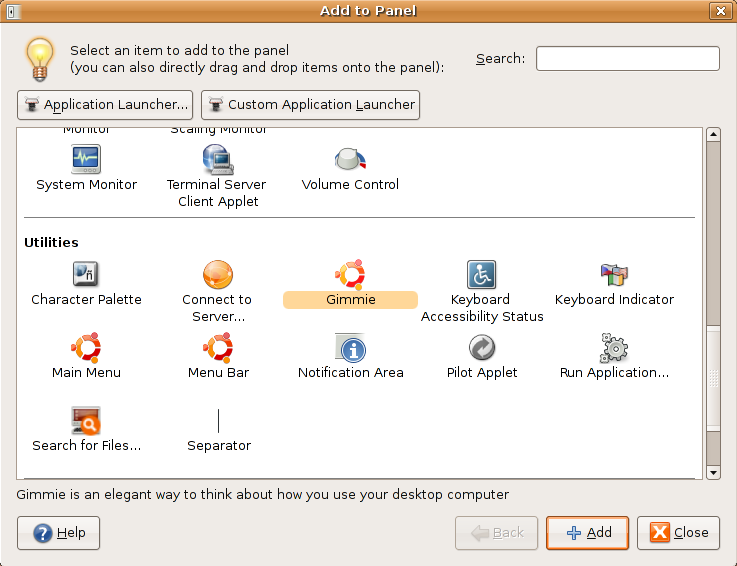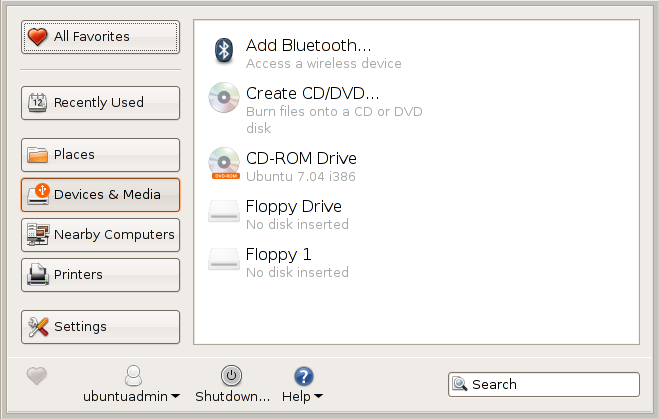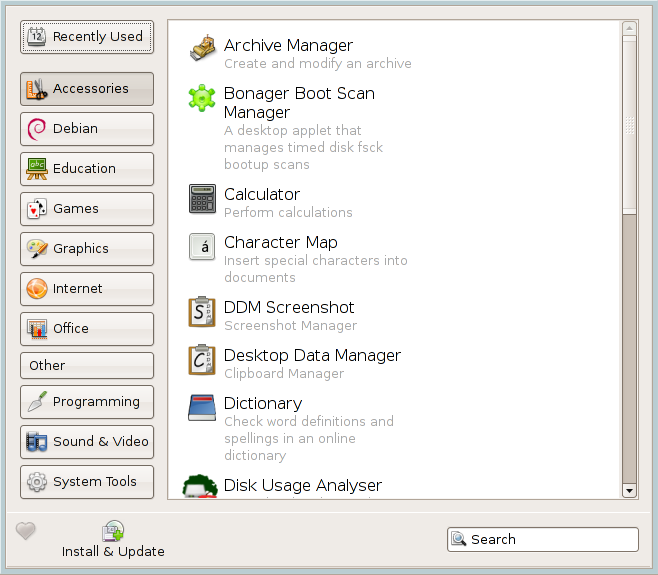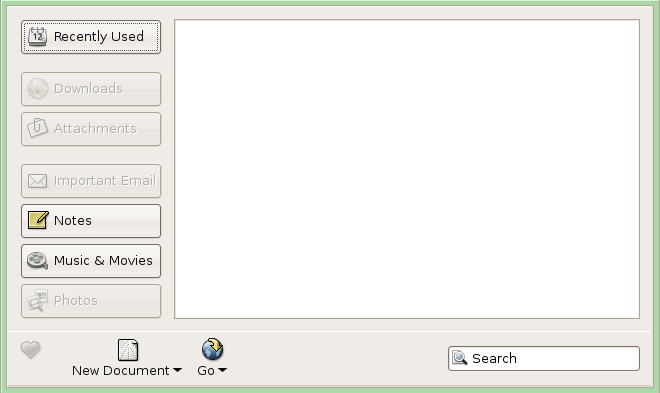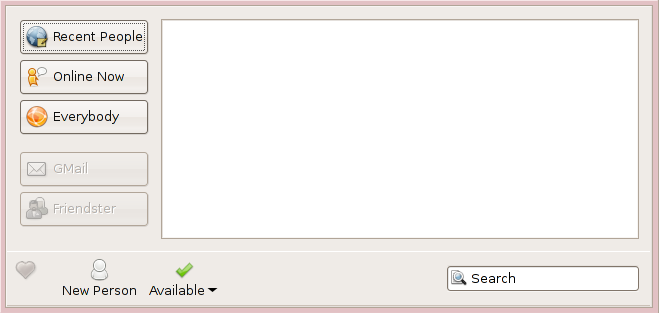На linuxforum.ru создали тему «Недавние документы», в которой спрашивается как собственно отключить этот самый пункт меню, который мало того что не используется, так ещё и напоминает Винду. Ну не знаю, сам я этим пунктом меню не пользуюсь, почему кому-то там померещилась винда, тоже не пойму. Ну да ладно. Стало мне интересно, а действительно как отключить это слежение за историей открываемых документов в Гноме (в КДЕ понятно и потому не интересно)? Как говориться, «поиск рулит». Через пять минут «гугления» решение было найдено на форуме Ubuntu Forums в теме HOW-TO: Enable and Disable the Recently Used Menu in Gnome. Ещё через пять минут у меня уже был готовый скрипт, который я немного модернизировал.
Чтобы было понятно о чём собственно идёт речь. На первом скриншоте это самое «зловредное» меню:

В каталоге ~/.gnome2/nautilus-scripts создаём файл, в моём примере, recent_doc.sh со следующим содержимым:
#!/bin/sh
# Enable/Disable Recent Documents Menu in Gnome
GVERSION=`zenity --version`
EXT=''
if [ ${GVERSION} > '2.20' ]; then
EXT='.xbel'
fi
if [ ! -f "${HOME}/.recently-used${EXT}" ]; then
echo "" > "${HOME}/.recently-used${EXT}"
chmod 600 "${HOME}/.recently-used${EXT}"
fi
if [ -w "${HOME}/.recently-used${EXT}" ]; then
echo "" > "${HOME}/.recently-used${EXT}"
chmod 400 "${HOME}/.recently-used${EXT}"
if [ "$?" = "0" ]; then
zenity --title="Отключение меню" --info --text="Меню 'Недавние документы' отключено."
else
zenity --title="Ошибка" --error --text="При отключении меню 'Недавние документы' возникла ошибка."
fi
elif [ -f "${HOME}/.recently-used${EXT}" ]; then
chmod 600 "${HOME}/.recently-used${EXT}"
if [ "$?" = "0" ]; then
zenity --title="Включение меню" --info --text="Меню 'Недавние документы' включено."
else
zenity --title="Ошибка" --error --text="При включении меню 'Недавние документы' возникла ошибка."
fi
else
zenity --title="Ошибка" --error --text="Скорее всего файл '${HOME}/.recently-used${EXT}' не существует и его невозможно создать."
fiОписывать скрипт не буду, т.к. его содержимое просто и очевидно. Делаем этот файл исполняемым. Открываем Наутилус и в любом месте щёлкаем правой клавишей мыши и выбираем пункт всплывающего меню Сценарии->recent_doc.sh.
Появится всплывающее окошко.
Пункт меню «Недавние документы» теперь должен быть отключен.
Чтобы вернуть пункт меню «Недавние документы» в нормальное состояние, т.е. включить историю слежения за открытыми документами, надо: открыть Наутилус, щёлкнуть в любом месте правой клавишей мышки и выбрать пункт всплывающего меню Сценарии->recent_doc.sh. После чего появится всплывающее окошко и история будет опять записываться.
Как говориться, всё гениальное просто. Пользуйтесь.
UPD: Если по каким-либо причинам у вас сбрасываются права на файл и вы счастливый пользователь семейства Ubuntu, вам необходимо открыть gnome-terminal и дать команду: rm ~/.recently-used ~/.recently-used.xbel && mkdir ~/.recently-used.xbel. У меня дома Debian, а на работе Fedora — с такими проблемами не встречался. ubuntuguides.org